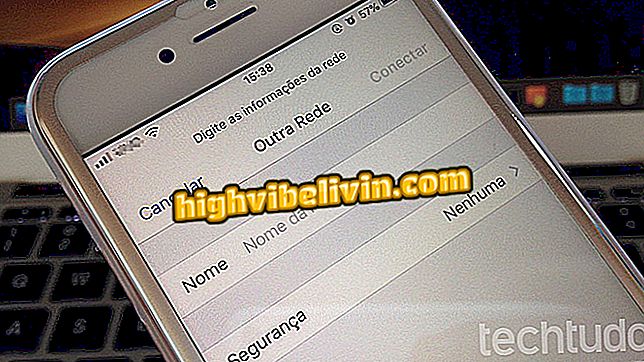Cách tải xuống tệp PDF thay vì mở chúng trong Chrome
Chrome, theo mặc định, mở các liên kết đến các tệp PDF trong một tab mới. Tuy nhiên, đối với những người không muốn sử dụng trình duyệt làm trình đọc tài liệu ở định dạng, bạn có thể tắt tính năng này trong cài đặt ứng dụng.
Sau khi thay đổi, các mục PDF sẽ được tải xuống và lưu trong thư mục tải xuống mặc định và có thể được truy cập trong một trình đọc khác mà bạn chọn, chẳng hạn như Adobe Acrobat. Kiểm tra từng bước bên dưới cách thực hiện quy trình trên trình duyệt của Google và tự động lưu các tệp thuộc thể loại vào máy tính của bạn.
Chrome có chức năng bảo vệ PC khỏi lỗi bộ xử lý; kích hoạt

Cách chuyển đổi tập tin sang PDF mà không cần tải chương trình
Bước 1. Khi Chrome mở, chọn biểu tượng ba chấm ở góc trên bên phải màn hình. Trong menu mở ra, kiểm tra "Cài đặt";

Truy cập Cài đặt Chrome
Bước 2. Cuộn xuống phần "Nâng cao" và nhấp vào nút để truy cập thêm các mục cấu hình trình duyệt;

Chuyển đến cài đặt Chrome nâng cao
Bước 3. Trong "Quyền riêng tư và bảo mật", chọn tùy chọn "Cài đặt nội dung";

Truy cập cài đặt nội dung Chrome
Bước 4. Trong số các mục được hiển thị, đi đến "Tài liệu trong PDF";
trong PDF "trong ChromeBước 5. Bật khóa bên cạnh văn bản "Tải xuống tệp PDF thay vì tự động mở chúng trong Chrome".

Bật khóa để tải xuống tệp PDF trong Chrome
Trình duyệt mở toàn màn hình và đóng một mình; làm thế nào để giải quyết Đặt câu hỏi trong Diễn đàn.